เคล็ดลับ Shopify ที่มีประโยชน์อันดับต้น ๆ ที่มือใหม่ทุกคนต้องรู้
เผยแพร่แล้ว: 2022-04-19เป็นครั้งแรกที่คุณใช้แพลตฟอร์ม Shopify เพื่อสร้างและเปิดร้านอีคอมเมิร์ซใช่หรือไม่ Shopify ทำทุกอย่างเพื่อคุณและให้ทุกคนขายสินค้าออนไลน์ได้อย่างง่ายดาย อย่างไรก็ตาม มันไม่ง่ายอย่างนั้น คุณควรทราบ เคล็ดลับของ Shopify เพื่อใช้แพลตฟอร์มนี้อย่างมีประสิทธิภาพและเพิ่มระดับรายได้ร้านค้าของคุณ โดยเฉพาะอย่างยิ่งหากคุณเป็นมือใหม่
ดังนั้นในบทความนี้ในวันนี้ เราจะแบ่งปันเคล็ดลับ 10 ประการของ Shopify ที่มีประโยชน์ซึ่งผู้เริ่มต้นจำเป็นต้องมุ่งเน้นและทำตามขั้นตอนที่ถูกต้องตั้งแต่เริ่มต้น
จะอัพโหลดธีม Shopify ได้อย่างไร? – เคล็ดลับ Shopify
ในการเริ่มต้น คุณควรสร้างร้านค้า Shopify และเข้าสู่ระบบแบ็กเอนด์ ขั้นตอนต่อไปคือการติดตั้งธีมฟรี/ ธีมที่ต้องซื้อ/ หรือธีมไฟล์ zip ลงในแพลตฟอร์มของคุณ มีหลายวิธีให้เลือก:
- การติดตั้งธีมฟรีจากแดชบอร์ดของคุณ
- การติดตั้งธีมที่ต้องชำระเงินจากร้านค้า Shopify Shopify ไม่เหมือนกับที่อื่นๆ ให้คุณดูตัวอย่างธีมที่คุณชอบและปรับแต่งธีมของคุณผ่านตัวแก้ไขธีม แน่นอน คุณควรซื้อก่อนที่จะเผยแพร่ธีมนั้น การปรับแต่งของคุณก่อนหน้านี้สามารถบันทึกได้
- การอัปโหลดไฟล์ Zip บนคอมพิวเตอร์ของคุณไปยัง Shopify
นี่คือ เคล็ดลับของ Shopify ส่วนใหญ่สำหรับผู้เริ่มต้นในการเพิ่มธีม อย่างไรก็ตาม หากคุณเป็นโปรแกรมเมอร์/นักพัฒนา หรือกำลังทำงานร่วมกับเอเจนซี่/คู่ค้าของ Shopify คุณสามารถติดตั้งธีมด้วยวิธีอื่นได้ ในบทความนี้เราจะมาแนะนำวิธีง่ายๆ สำหรับผู้เริ่มต้น
โปรดทราบว่าคุณต้องมีธีม Shopify เพื่อสร้างร้านค้าออนไลน์ของคุณ และเราจะใช้ SaleMaster เป็นตัวอย่างในคู่มือนี้ เป็นธีม Shopify อเนกประสงค์ที่สร้างสรรค์พร้อมฟีเจอร์ที่สวยงามมากมายที่คุณควรใช้งาน
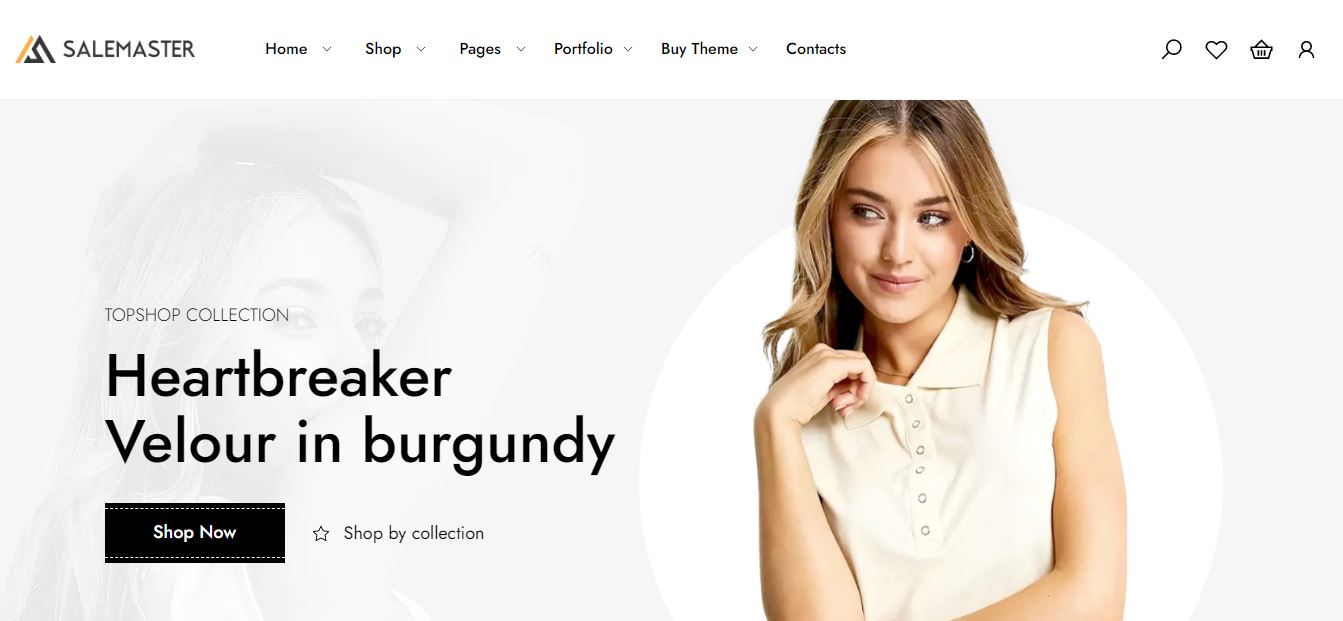
ในการติดตั้งธีม คุณต้องเปิด Shopify backen d -> ค้นหา ร้านค้าออนไลน์ และเลื่อนเมาส์ไปที่ ไลบรารีธีม :
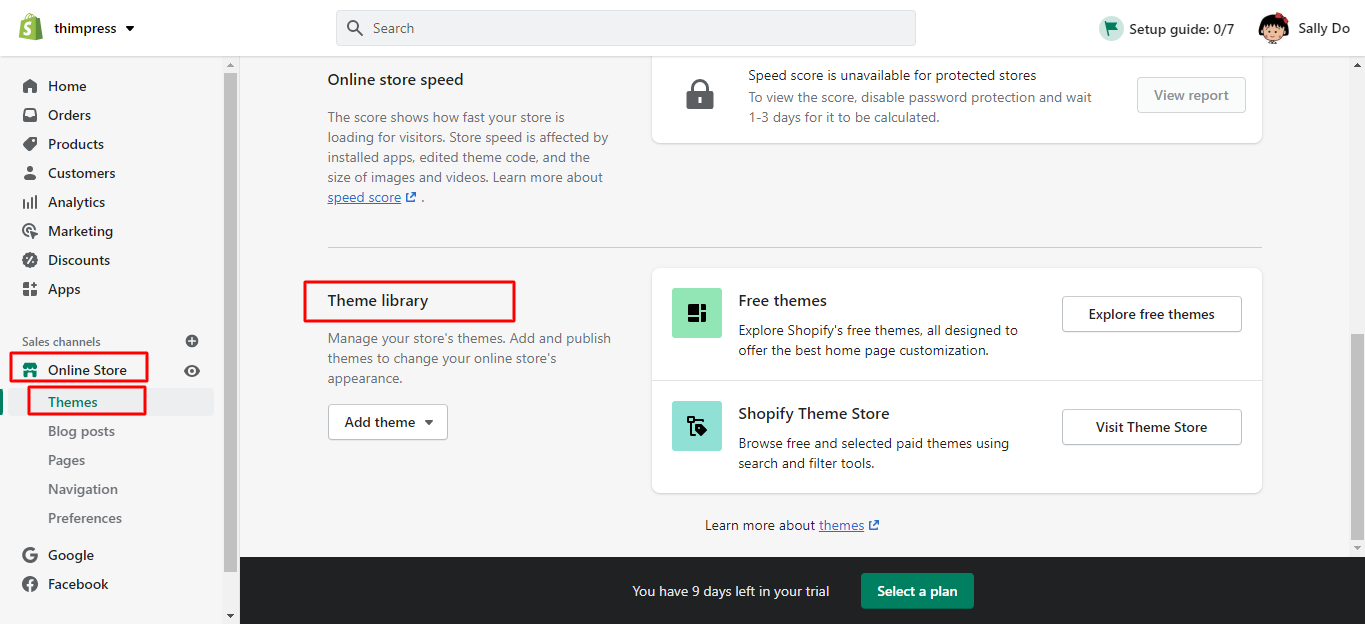
- การอัพโหลดไฟล์ธีมจากคอมพิวเตอร์ของคุณ :
หากคุณมีไฟล์ธีมในคอมพิวเตอร์อยู่แล้ว คุณสามารถอัปโหลดได้อย่างง่ายดาย มีตัวเลือก เพิ่มธีม ดังนั้นโปรดคลิกที่นี่และเลือก อัปโหลด ไฟล์ zip
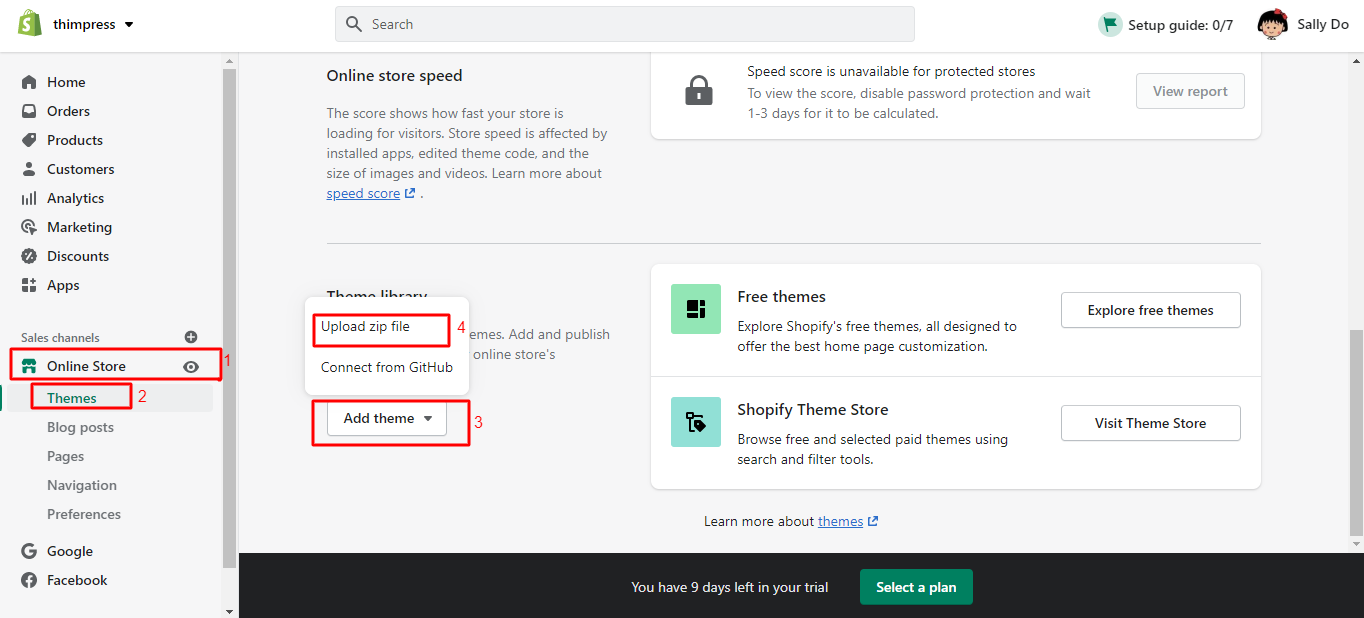
หน้าต่างใหม่จะปรากฏขึ้นและกด " เพิ่มไฟล์" เพื่ออัปโหลดไฟล์ธีม Zip ที่คุณต้องการ หลังจากนั้น คลิก อัปโหลดไฟล์ และธีมของคุณจะถูกเพิ่มไปยังผู้ดูแลระบบของคุณ
โปรดตรวจสอบให้แน่ใจว่าคุณได้บีบอัดไฟล์ธีมของคุณลงในไฟล์ธีม ZIP แล้ว
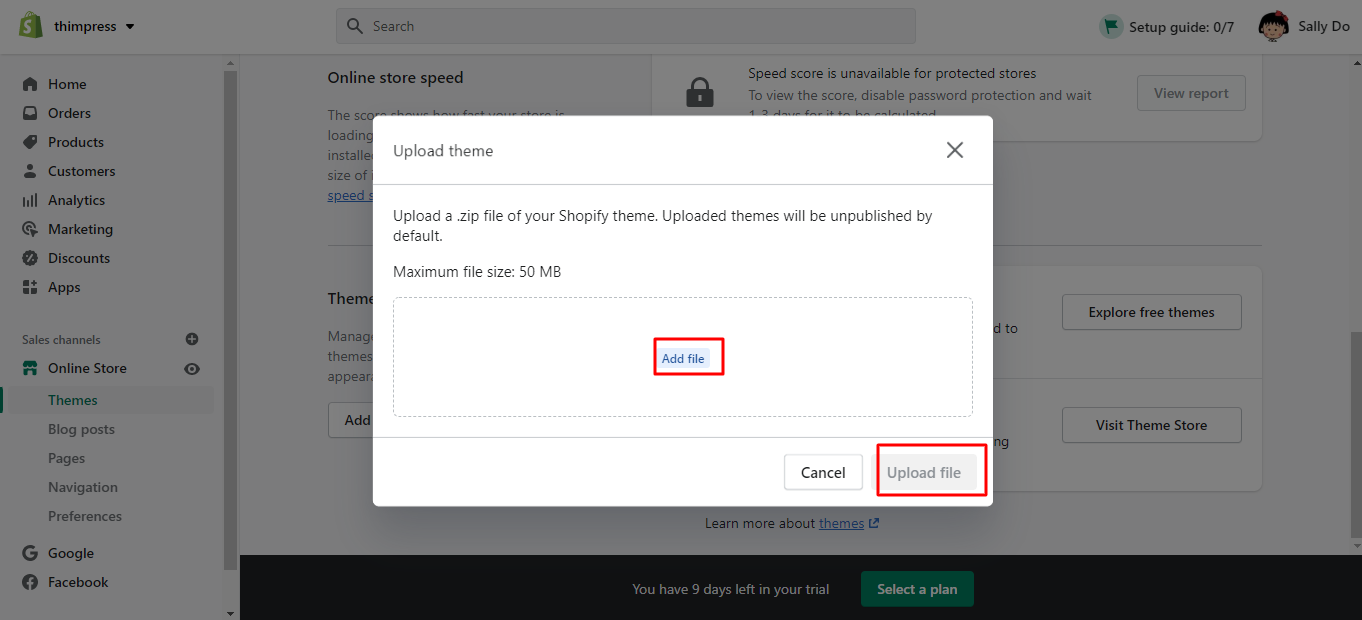
- การเพิ่มธีมฟรีจากผู้ดูแลระบบ
หากคุณต้องการเพิ่มธีมฟรีจากแดชบอร์ด Shopify คุณสามารถทำตามขั้นตอนของเรา:
ในส่วน ไลบรารีธีม คุณสามารถค้นหา ธีมฟรี ได้เช่นกัน มีปุ่ม สำรวจธีมฟรี จากนั้นคลิก
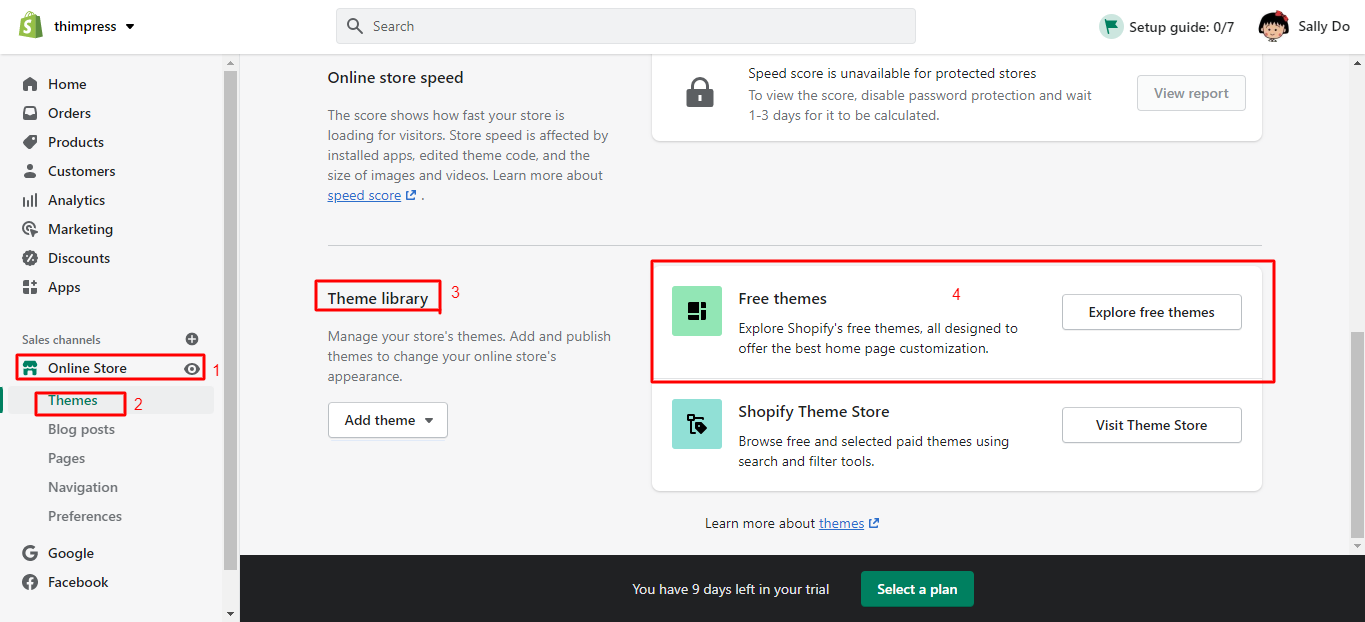
ตอนนี้คุณสามารถดูธีมฟรีทั้งหมดที่มีอยู่ในหน้าต่างใหม่ คลิกธีมที่คุณชอบ แล้วคุณจะเห็นบทนำและคุณสมบัติของมัน จากนั้นคลิกปุ่ม เพิ่มในไลบรารีธีม และธีมนั้นจะถูกเพิ่มในผู้ดูแลระบบของคุณทันที คุณยังสามารถคลิกปุ่ม ย้อนกลับ หากต้องการเลือกธีมฟรีอื่น
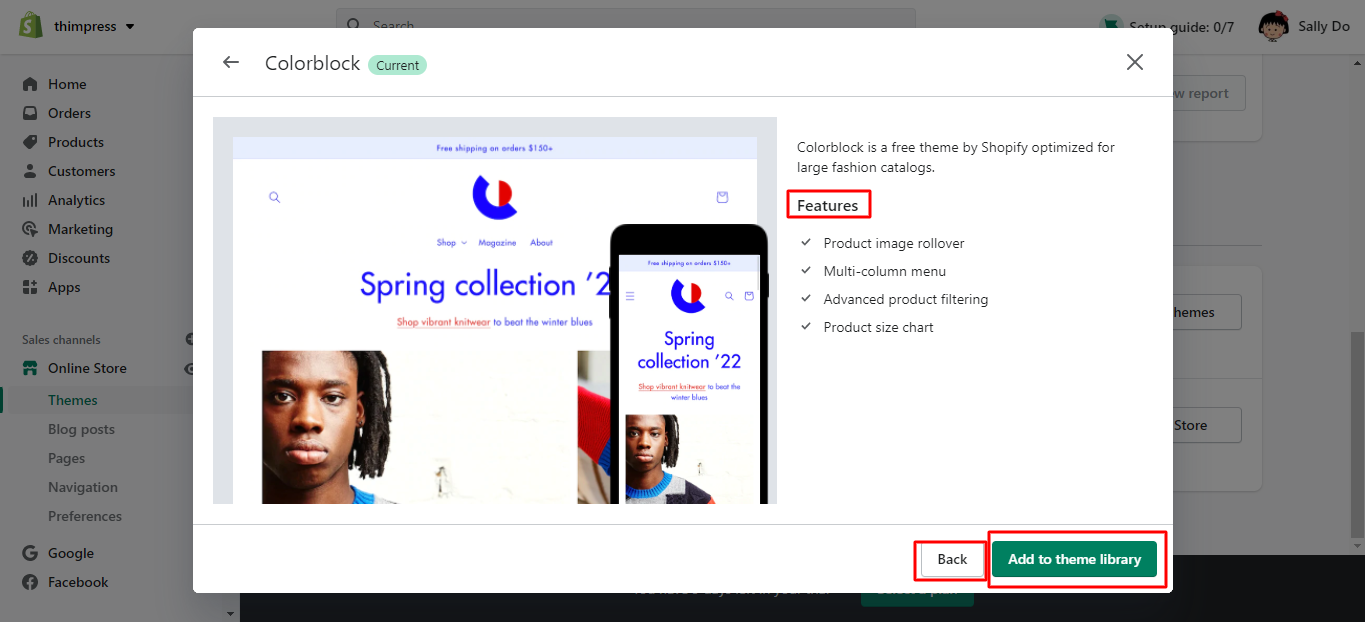
- การติดตั้งธีมแบบชำระเงินจาก Shopify Theme Store
ไปที่ ไลบรารีธีม มีตัวเลือก Shopify Theme Store -> เยี่ยมชม Theme Store จากนั้นจะนำคุณไปยังไซต์ใหม่ Shopify Theme Store และคุณสามารถเลือกธีมแบบชำระเงินได้ที่นี่ นอกจากนี้ คุณยังพบธีมมากมายที่เหมาะกับธุรกิจที่คุณต้องการในร้านนี้
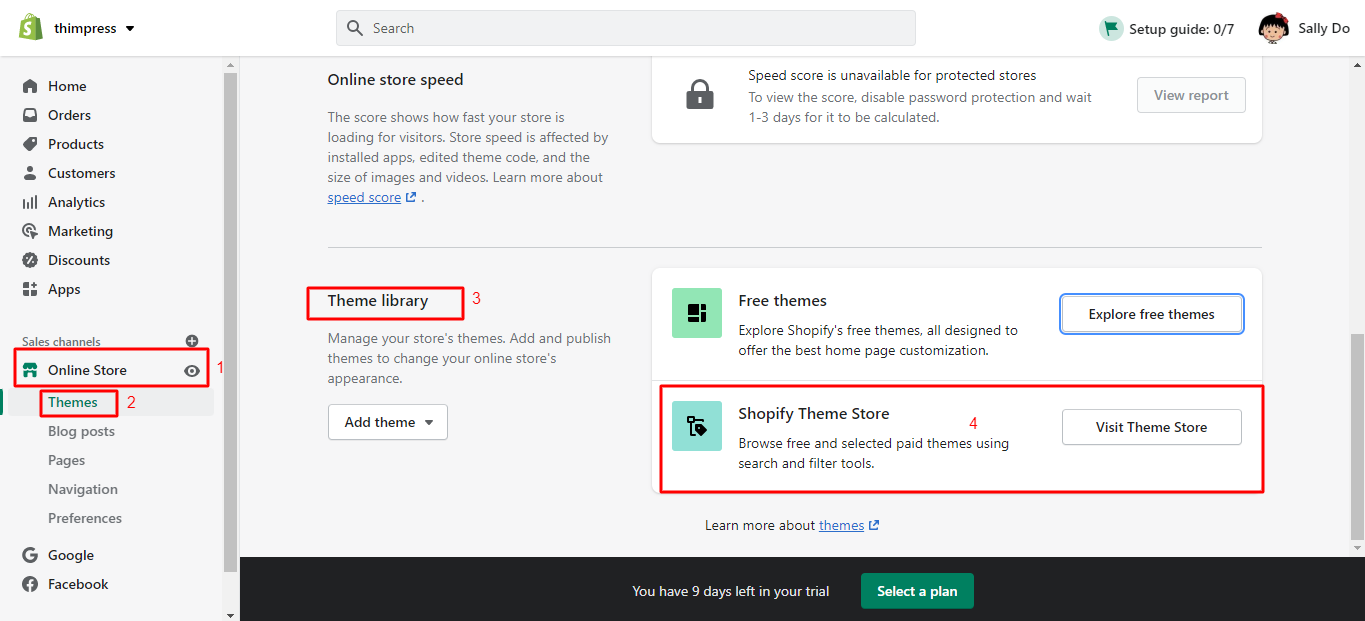
ตัวอย่างเช่น เราลองใช้ธีม Be Yours แบบชำระเงิน แล้วเราจะคลิกปุ่ม " ลองใช้ธีม" เพื่อเพิ่มลงในร้านค้าออนไลน์ของเรา
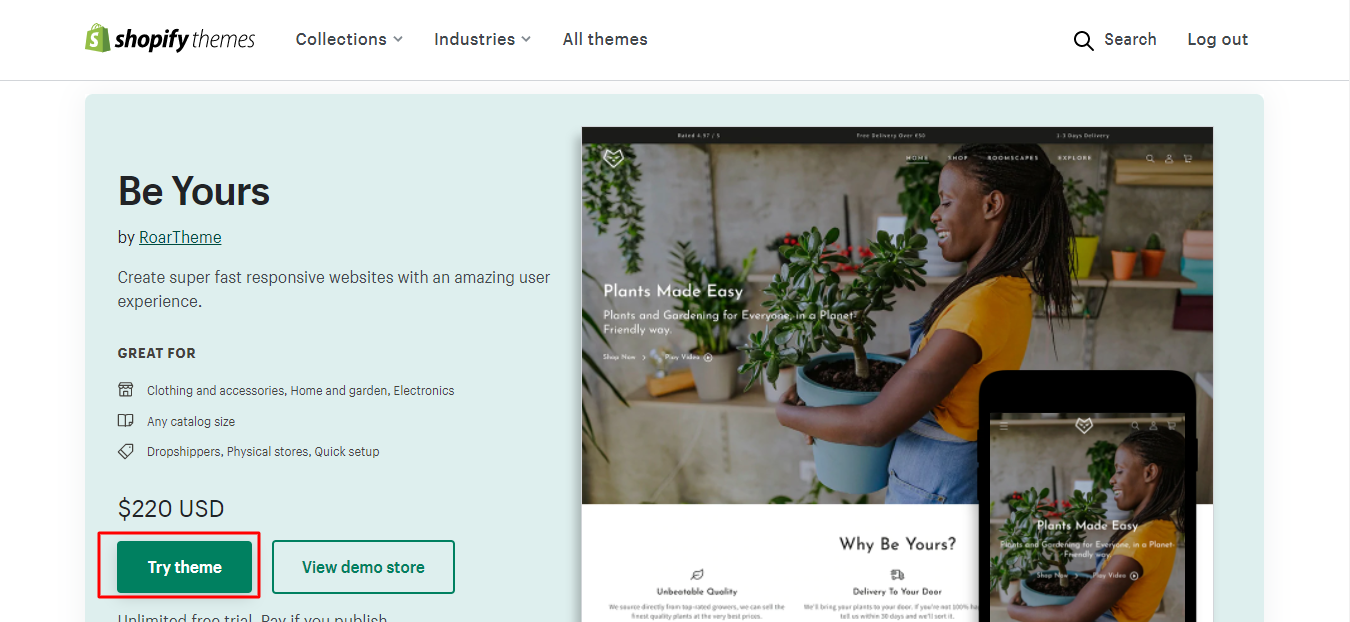
หลังจากนั้นสักครู่ คุณจะเห็นธีม Be Yours ในส่วน Shopify admin ใน ไลบรารีธีม หลังจากนั้น คลิกตัวเลือกการ ดำเนิน การ -> เลือก แสดงตัวอย่าง เพื่อดูรูปลักษณ์ในร้านค้าของคุณ คุณยังสามารถกดปุ่มปรับ แต่ง เพื่อปรับแต่งธีมตัวอย่างได้
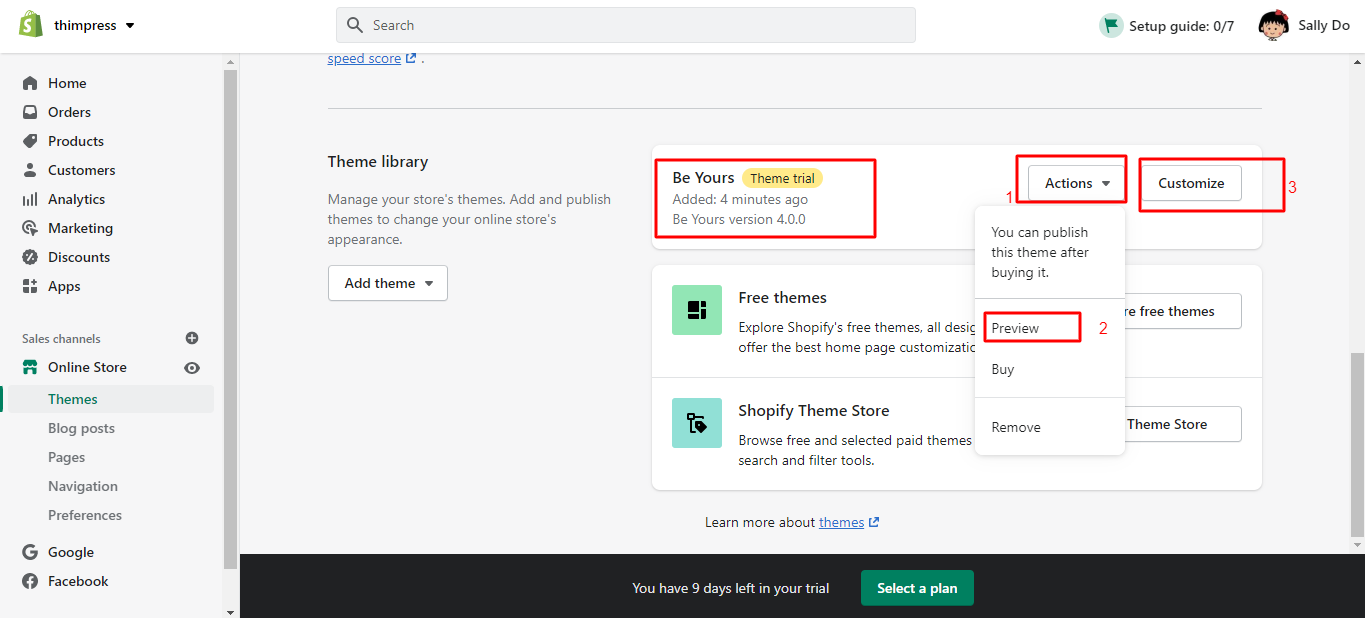
หากคุณพอใจกับธีมแล้ว คุณสามารถซื้อได้โดยคลิก "การ ดำเนิน การ" -> เลือก " ซื้อ " -> เลือก วิธีการชำระเงิน แล้วคลิก " อนุมัติ " การปรับแต่งทั้งหมดที่คุณทำไว้ก่อนหน้านี้ในขณะที่ดูตัวอย่างสามารถเก็บไว้ได้เช่นกัน
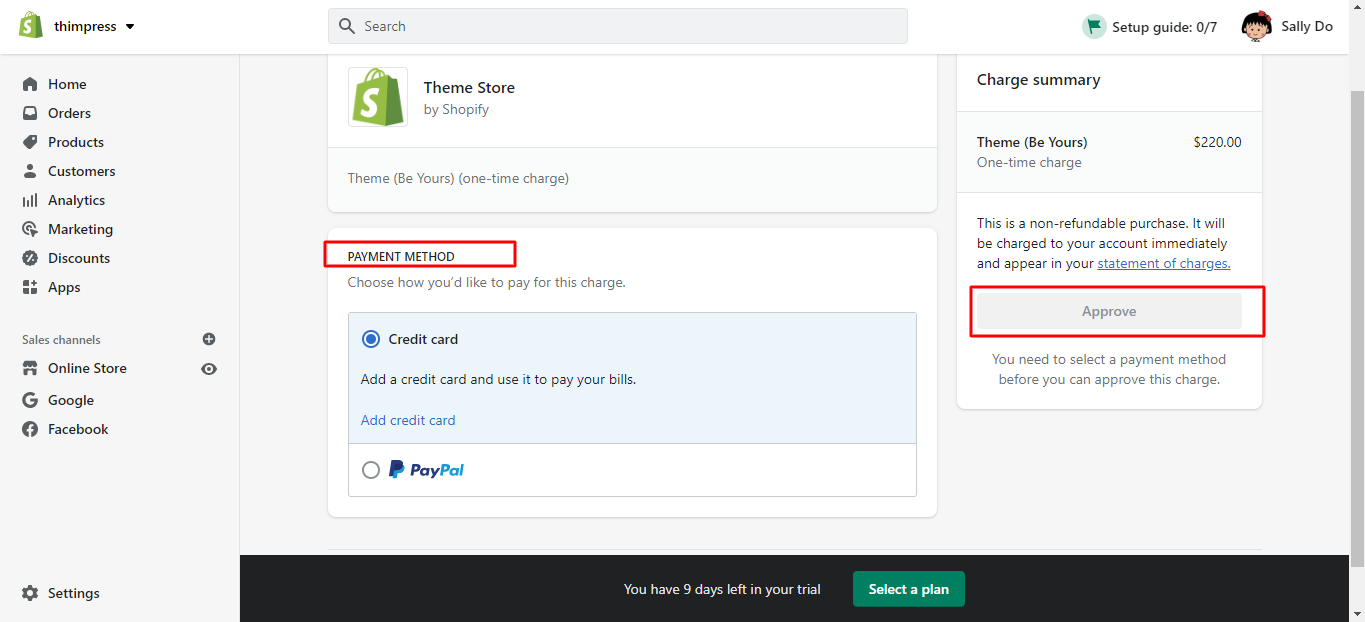
นั่นคือทั้งหมดสำหรับการอัปโหลดหรือติดตั้งธีม Shopify บนผู้ดูแลระบบของคุณ
- Shopify Tips Extended: เปลี่ยนธีม
Shopify ให้คุณติดตั้งธีมได้มากมายตามต้องการ และคุณจะพบได้ใน ไลบรารีธีม ค้นหาส่วนไลบรารีธีมโดยคลิกที่ ร้านค้าออนไลน์ -> เลือก ธีม หากคุณมีแผนจะเปลี่ยนไปใช้ธีม Shopify ใหม่ ให้ค้นหาตัวเลือกการเผยแพร่เพื่อเผยแพร่ แล้วคุณจะมีร้านค้าใหม่
นอกจากนี้ หลังจากเผยแพร่ธีมใหม่แล้ว คุณสามารถค้นหาธีมเก่าได้ในไลบรารีธีมของคุณ และใช้เมื่อคุณต้องการเปลี่ยนกลับ โปรดทราบว่าคุณปรับแต่งธีมได้ก่อนเผยแพร่ ดังนั้น คุณสามารถตรวจสอบธีมใหม่ แก้ไขการตั้งค่า และเปลี่ยนเนื้อหาได้ ประเด็นสำคัญอีกประการหนึ่งคือ คุณไม่จำเป็นต้องตั้งค่าธีมอีกหากทำได้ เพียงแค่เปลี่ยนพวกเขา
นอกจากนี้ คุณจะพบเวอร์ชันที่อัปเดตของธีมของคุณในไลบรารีธีมของคุณแยกต่างหากเมื่ออัปเดตธีมของคุณด้วยวิธีแบบแมนนวล ในทำนองเดียวกัน คุณสามารถเปลี่ยนไปใช้ธีมเวอร์ชันที่อัปเดตได้ และเวอร์ชันของธีมเก่าจะยังอยู่ในไลบรารีธีมของคุณ
วิธีเพิ่มแบบอักษรให้กับธีม Shopify – เคล็ดลับ Shopify
แบบอักษรเป็นปัจจัยสำคัญในการสร้างความประทับใจให้ผู้เยี่ยมชมและส่งผลต่อการออกแบบของคุณ นอกเหนือจากการใช้ฟอนต์ฟรี ธีม Shopify ยังมีตัวเลือกในการติดตั้งฟอนต์แบบกำหนดเอง ก่อนที่จะแนะนำ Shopify Tips เพื่อเพิ่มแบบอักษรที่กำหนดเองบน Shopify เราขอแนะนำให้คุณตรวจสอบขั้นตอนในการเปลี่ยนแบบอักษรก่อน
- ขั้นตอนในการเปลี่ยนแบบอักษรในธีม Shopify ของคุณ
ในทำนองเดียวกัน คุณต้องเข้าสู่ระบบ Shopify Dashboard -> คลิกส่วน ร้านค้าออนไลน์ -> เลือก ธีม และเลือก ปรับแต่ง
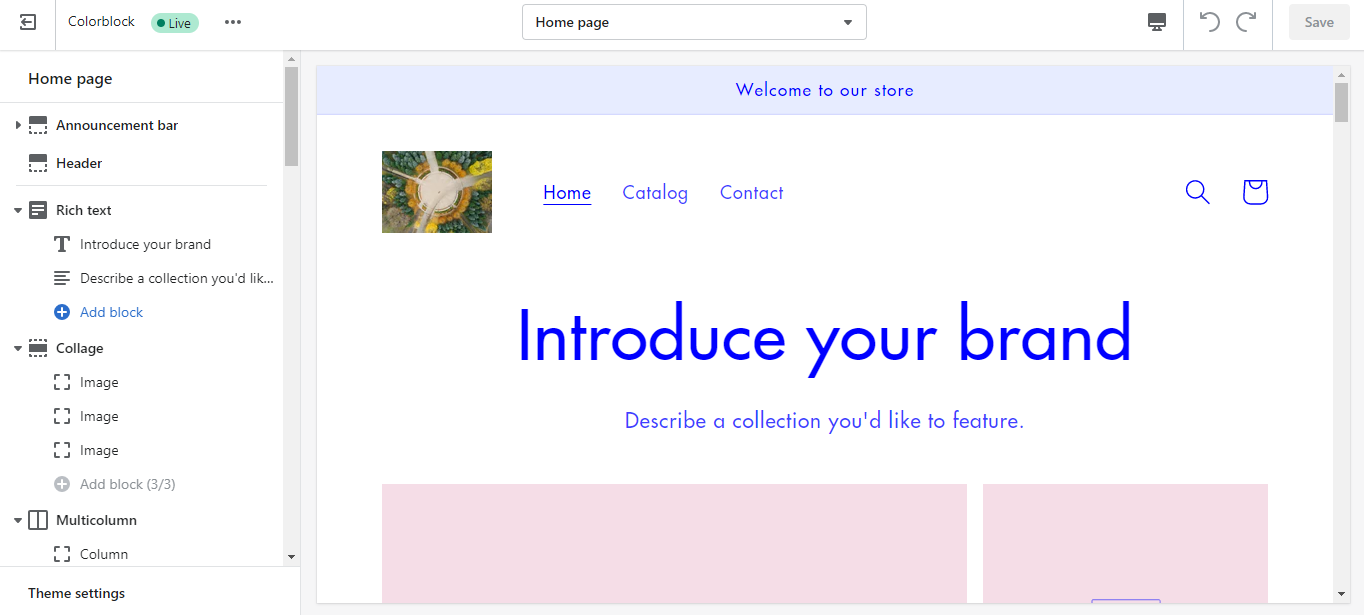
ตอนนี้คุณจะเห็นหน้าจอแก้ไขธีมของคุณ นอกจากนี้ คุณยังสามารถปรับแต่งทุกอย่างในธีมของคุณเพื่อทำให้ร้านค้าออนไลน์ของคุณมีรูปลักษณ์ตามที่คุณต้องการ

หากต้องการเปลี่ยนแบบอักษร ให้ค้นหา การตั้งค่าธีม ที่ด้านล่างของเมนู -> เลือก Typography
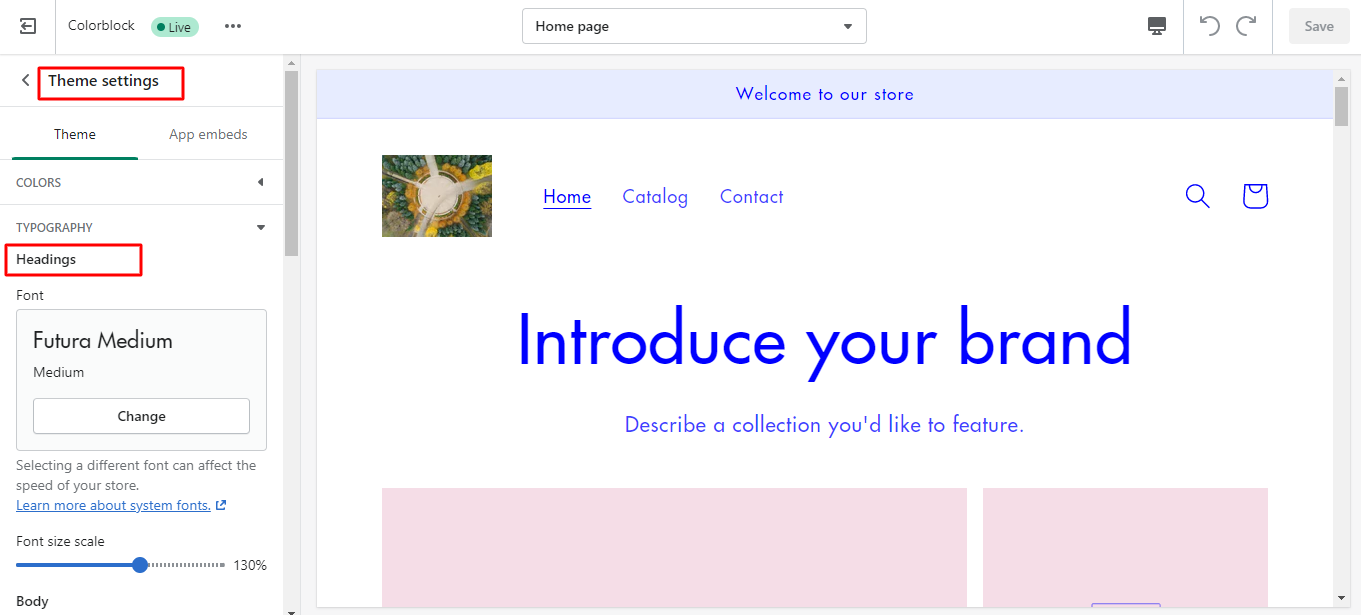
จากนั้น คุณสามารถแก้ไขแบบอักษรเริ่มต้นของ หัวเรื่อง ข้อความเน้น เสียง และ ข้อความเนื้อหา ได้ นอกจากนี้ยังสามารถปรับขนาดแบบอักษรและน้ำหนักแบบอักษรได้อีกด้วย
ท้ายที่สุดแล้ว อย่าลืมคลิกปุ่ม บันทึก และดูตัวอย่างฟอนต์ของธีมของคุณ
- ขั้นตอนในการเพิ่มแบบอักษรที่กำหนดเองให้กับธีม Shopify ของคุณ
สิ่งแรกที่ต้องจำไว้คือ คุณต้องค้นหาและติดตั้งฟอนต์บุคคลที่สามที่คุณชอบ ไฟล์ฟอนต์ควรมีรูปแบบ WOFF และ WOFF2 เป็นอย่างน้อย
จากนั้นเปิด Dashboard -> Online Store -> Themes -> Action -> Edit Code
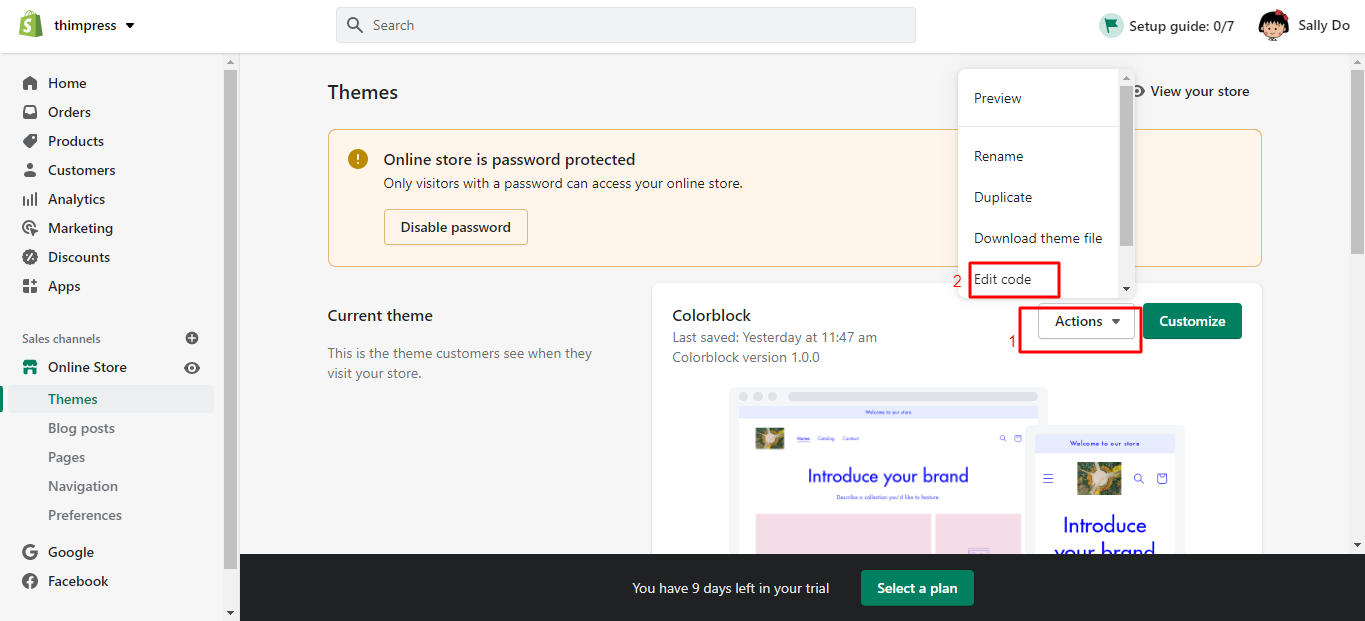
หลังจากนั้น ให้เลื่อนลงไปที่ส่วน เนื้อหา -> คลิก เพิ่มเนื้อหาใหม่ จากนั้นค้นหาไฟล์ฟอนต์ของคุณแล้วคลิกปุ่ม อัปโหลด เนื้อหา
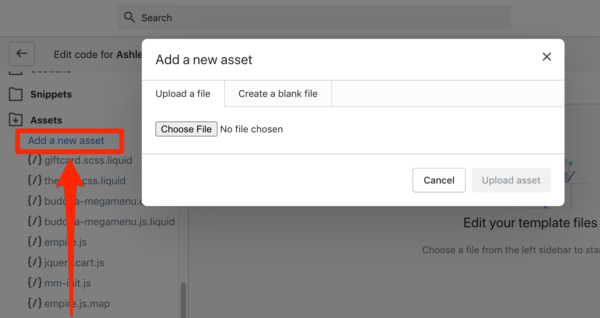
ไปที่ สินทรัพย์ -> คลิก theme.scss.liquid จากนั้นเลื่อนลงมาจนท้ายไฟล์ CSS และวางโค้ดด้านล่าง:
@ แบบอักษรหน้า {
ตระกูลฟอนต์: 'ฟอนต์-ชื่อไฟล์';
src: url('Font-File-Name.woff') รูปแบบ('woff'),
ตัวอักษร-น้ำหนัก: ปกติ;
ตัวอักษรสไตล์: ปกติ; }
h1, h1 a, h2, h2 a, h3, h3 a, h4, h4 a, h5, h5 a, h6, h6 a, #nav li a, div.title a, .headline, .subtitle { font-family: 'FontName' !สำคัญ; }
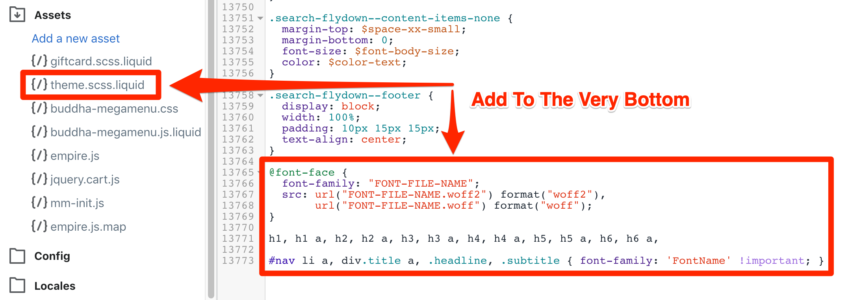
ภายในโค้ดที่คุณวาง ให้แทนที่ Font-File-Name ด้วยชื่อฟอนต์ที่คุณเลือกซึ่งคุณได้อัปโหลดไว้ใน เนื้อหา -> เพิ่มขั้นตอนเนื้อหาใหม่
สุดท้าย ให้คลิกปุ่ม บันทึก เพื่อเพิ่มแบบอักษรที่กำหนดเองใหม่บนเว็บไซต์ของคุณ
เป็นธีม Shopify ใด – เคล็ดลับ Shopify
คุณรู้หรือไม่ว่าเราสามารถใช้เครื่องมือเพื่อตรวจสอบว่าธีม Shopify ใดที่ใช้ในการสร้างไซต์ Shopify นี่คือ เคล็ดลับ Shopify ที่ดีที่สุดที่คุณควรลอง
เมื่อคุณเห็นเว็บไซต์ที่น่าตื่นตาตื่นใจ คุณอาจสงสัยว่าพวกเขากำลังใช้ธีมใดและต้องการทำให้ไซต์ของคุณเป็นแบบนั้น หลายคนทำสิ่งเดียวกัน โดยตรวจหาธีมทุกวันในระบบเว็บไซต์ประเภทต่างๆ
ด้วย Shopify Theme Detector คุณเพียงแค่วางลิงก์ URL ของไซต์ Shopify ที่ต้องการแล้วคลิกปุ่ม DETECT THEME หลังจากนั้นสักครู่ ระบบจะแสดงธีม Shopify ที่เว็บไซต์ใช้ จากนั้น คุณสามารถตรวจสอบและซื้อธีมนั้นและสร้างไซต์ร้านค้า Shopify ในฝันของคุณได้
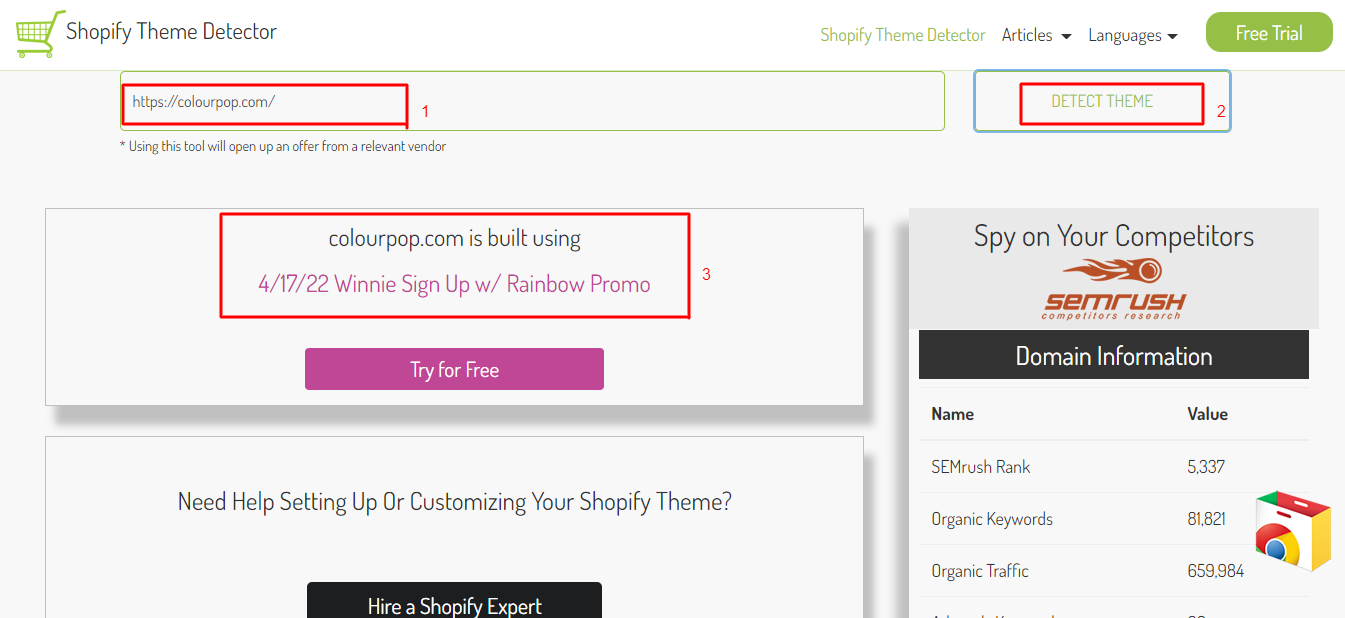
วิธีปรับแต่งธีม Shopify
หลังจากมีธีมแล้ว เพียงปรับแต่งให้เข้ากับแบรนด์และธุรกิจของคุณ โปรดทราบว่าคุณสามารถติดตั้งธีมได้มากมายในร้านค้าของคุณ แต่คุณสามารถเผยแพร่ได้ครั้งละหนึ่งธีมเท่านั้น นั่นคือ เคล็ดลับ Shopify ที่สำคัญ
ด้านล่างนี้เป็นวิธีที่ง่ายที่สุดสำหรับผู้เริ่มต้นในการปรับแต่งธีมโดยไม่ต้องมีทักษะในการเขียนโค้ด
ก่อนอื่น คุณต้องลงชื่อเข้าใช้ แดชบอร์ดผู้ดูแลระบบ -> ร้านค้าออนไลน์ -> ธีม -> คลิกปุ่ม ปรับแต่ง
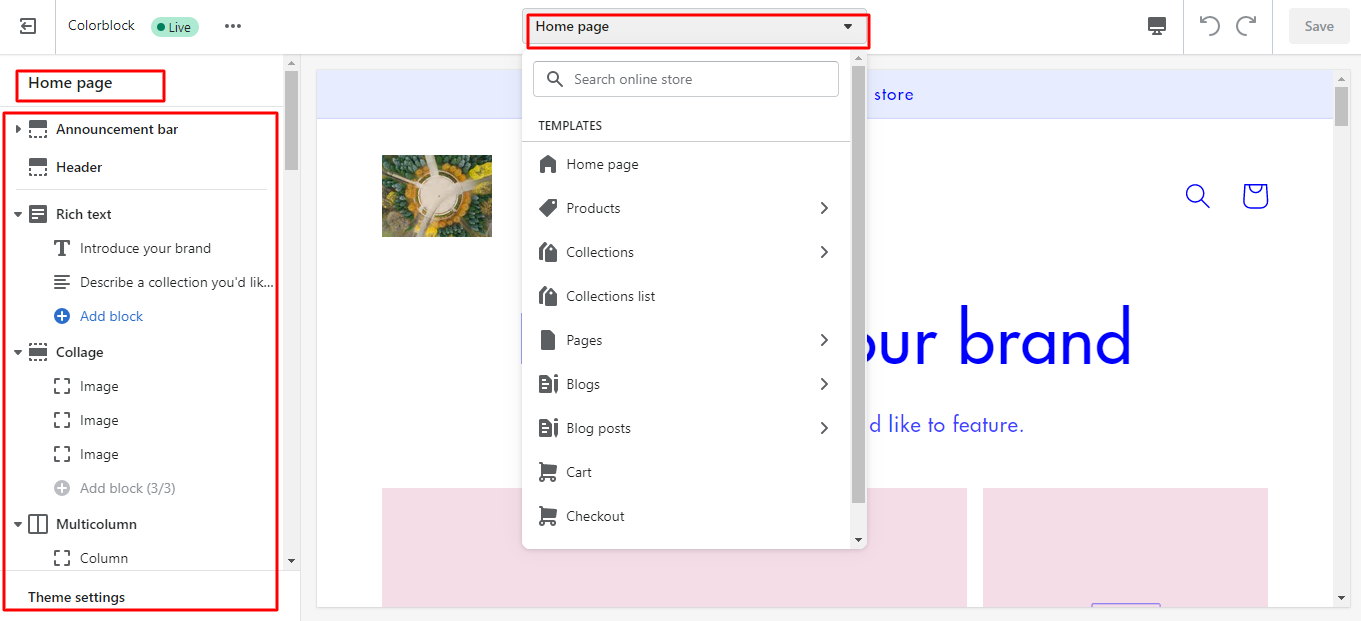
จากนั้น คุณจะเห็นหน้าและส่วนทั้งหมดของธีมเพื่อปรับแต่งเว็บไซต์ของคุณ เช่น หน้าแรก หน้าติดต่อ หน้าชำระเงิน หน้าผลิตภัณฑ์ หน้าบล็อก ฯลฯ
คลิกที่แต่ละหน้าเพื่อแก้ไขส่วนต่างๆ ตามความต้องการของคุณ นอกจากนี้ คุณยังสามารถดูตัวอย่างการเปลี่ยนแปลงก่อนบันทึกได้
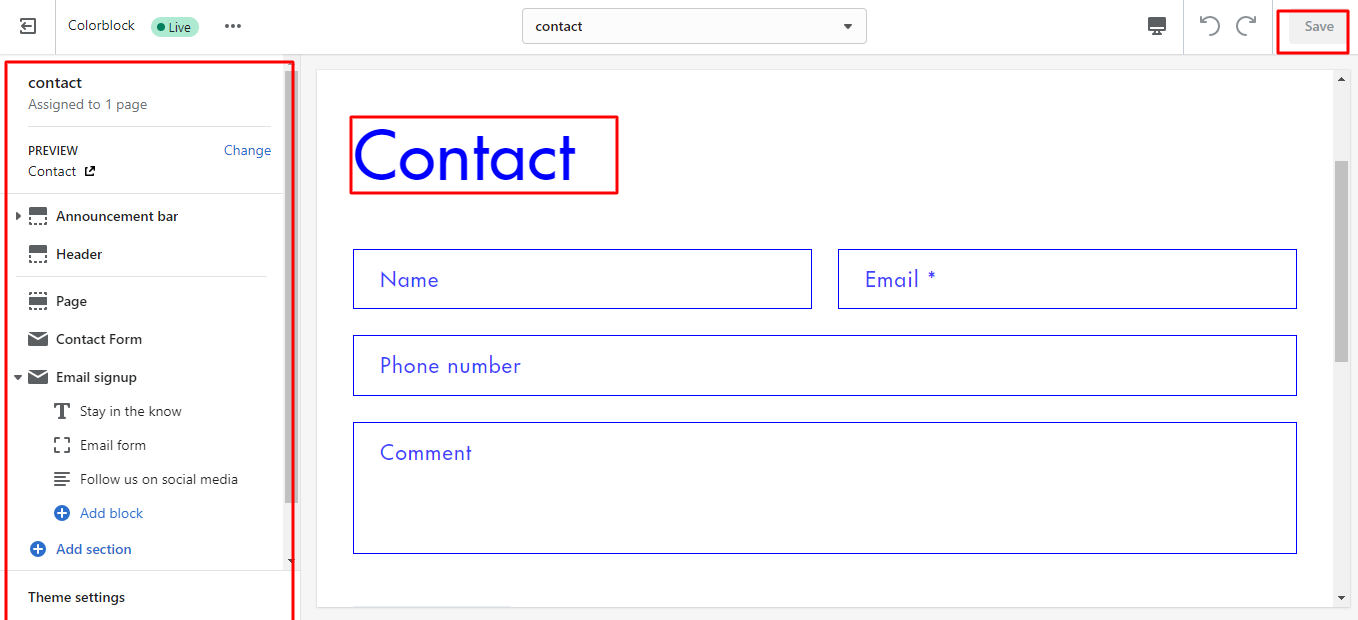
นอกจากการปรับแต่งธีมของคุณโดยไม่ต้องใช้โค้ดแล้ว คุณยังสามารถปรับแต่งธีมของคุณด้วยโค้ดได้ หากคุณรู้จัก HTML, Javascript CSS และ Liquid ถ้าไม่คุณสามารถจ้างผู้เชี่ยวชาญได้เช่นกัน ดังนั้น ให้ทำตามขั้นตอนเหล่านี้เพื่อแก้ไขหน้าโค้ดของคุณ:
ขั้นแรก เปิด แดชบอร์ด Shopify -> เลือก ร้านค้าออนไลน์ -> เลือก ธีม จากนั้นคลิกปุ่ม การกระทำ -> เลือก แก้ไขโค้ด ตอนนี้คุณสามารถเริ่มแก้ไขโค้ดในแต่ละไฟล์เพื่อให้เข้ากับรูปลักษณ์ของคุณได้
วิธีรีเซ็ตธีม Shopify
คุณเคยพบปุ่มรีเซ็ตบนแพลตฟอร์ม Shopify เพื่อย้อนกลับเป็นเวอร์ชันก่อนหน้าของธีมของคุณหรือไม่? น่าเสียดายที่ไม่มีปุ่มรีเซ็ต ดังนั้นหากคุณต้องการรีเซ็ตธีม คุณต้องทำวิธีอื่น เพียงทำตาม Shopify Tips ที่นี่:
ในทำนองเดียวกัน คุณต้องเข้าสู่ระบบและเปิด Shopify Dashboard -> คลิก ร้านค้าออนไลน์ -> เลือกส่วน ธีม จากนั้น คุณจะเห็นธีมทั้งหมดที่คุณติดตั้งบนแพลตฟอร์ม เลือกหนึ่งในนั้น มีปุ่มการ ดำเนิน การอยู่ถัดจากธีมนั้น คลิกและเลือกตัวเลือก แก้ไขโค้ด
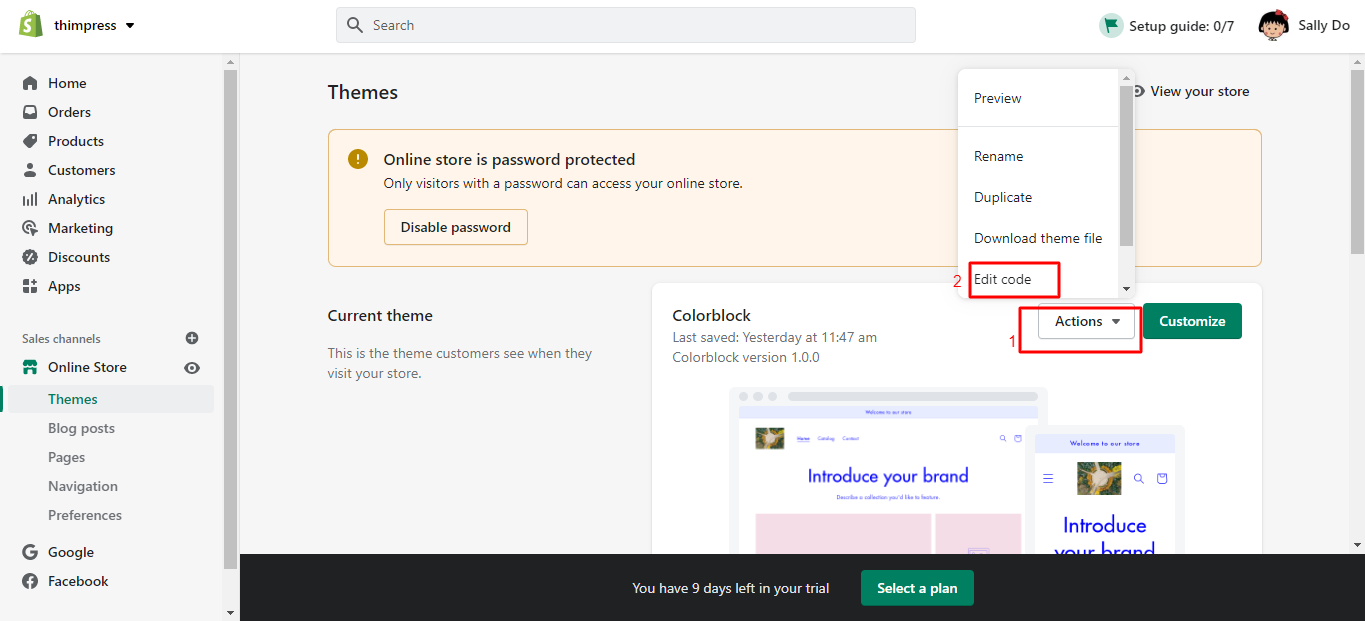
คุณจะเห็นไฟล์ทั้งหมดของธีม และเลือกไฟล์ที่คุณต้องการรีเซ็ต ตัวอย่างเช่น เลือกไฟล์ บล็อก และมีตัวเลือก เวอร์ชันเก่ากว่า ถัดจากชื่อไฟล์ที่ด้านบน จากนั้นคุณคลิกเพื่อดูเวอร์ชันเก่าทั้งหมด เลือกเวอร์ชันที่มีการประทับเวลาที่คุณต้องการรีเซ็ตธีมของคุณ
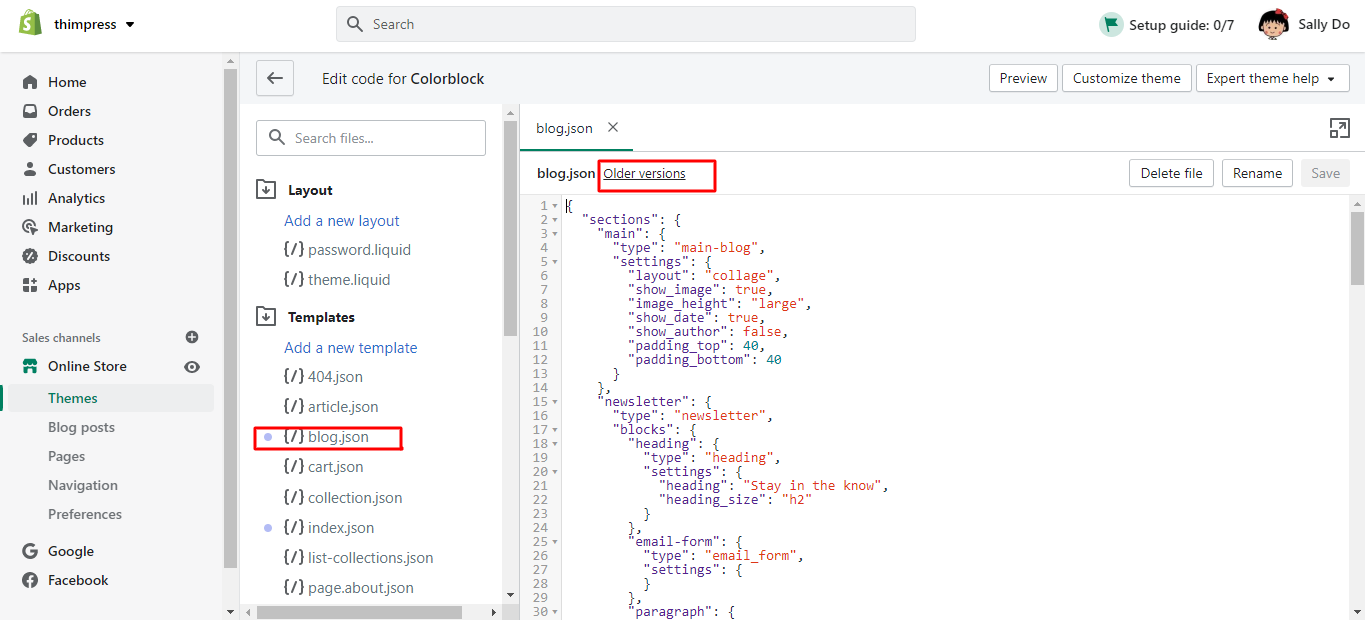
เมื่อคุณทำทุกอย่างเสร็จแล้ว ให้เลื่อนเมาส์ไปที่ปุ่ม บันทึก สุดท้าย ให้คลิกปุ่ม แสดงตัวอย่าง เพื่อดูการเปลี่ยนแปลงทั้งหมดของคุณหากเป็นไปตามความคาดหวังของคุณ
ฉันสามารถใช้ธีม WordPress บน Shopify ได้หรือไม่
ธีม WordPress และ Shopify เป็น 2 แพลตฟอร์มที่เข้ารหัสในภาษาโปรแกรมต่างๆ WordPress ส่วนใหญ่ใช้ภาษา PHP และ Shopify ใช้ภาษาของเหลว นอกจากนี้ คุณไม่สามารถหาวิธีง่ายๆ ในการแปลง WordPress เป็น Shopify
ดังนั้น คุณต้องสร้างร้านค้าใหม่ตั้งแต่ต้นหรือซื้อธีมในร้านค้าธีม Shopify เช่นเดียวกับ WordPress Shopify ยังให้คุณปรับแต่งส่วนต่าง ๆ ของเว็บไซต์ของคุณโดยใช้อินเทอร์เฟซแบบลากและวาง กล่าวโดยย่อ คุณไม่สามารถใช้ธีม WordPress บน Shopify ได้
ความคิดสุดท้าย
นี่คือคำแนะนำที่เป็นประโยชน์สำหรับ Shopify เราขอแนะนำให้คุณทราบและจำไว้ หากเป็นเช่นนั้น คุณสามารถเริ่มใช้ Shopify เพื่อสร้างร้านค้าออนไลน์ของคุณเองได้โดยไม่มีปัญหา: ตั้งแต่วิธีอัปโหลดธีมไปจนถึงการเพิ่มแบบอักษรหรือปรับแต่ง ตั้งแต่การตรวจสอบว่าใช้ธีม Shopify ใดในการสร้างไซต์ Shopify ไปจนถึงการรีเซ็ตธีม Shopify หวังว่าบทความของเราจะช่วยคุณแก้ไขข้อกังวลของคุณได้
อ่านเพิ่มเติม: ขอแนะนำ WordPress Pro: สำรวจธีมที่น่าสนใจสำหรับร้านค้าออนไลน์ของคุณ
